Samsung SD カードから貴重な写真を失うことは悪夢になる可能性があります。誤って削除したり、フォーマットしたり、システムクラッシュが原因であっても、写真を失うとイライラすることがあります。幸いなことに、Samsung SD カードから写真を復元する信頼できる方法がいくつかあります。このガイドでは、専門的なデータ回復ソフトウェア、クラウド バックアップ、手動復元方法の使用など、最も効果的なソリューションについて説明します。貴重な写真を取り戻すには、次の実証済みの手順に従ってください。

Samsung SD カードから削除された写真を回復するための信頼性が高く効率的な方法をお探しの場合は、 Coolmuster Data Recovery(データ復元)最上位のソリューションです。この強力なツールは、SD カードなどのさまざまなストレージ デバイスから紛失または削除されたファイルを、いくつかの簡単な手順で復元できるように設計されています。
データ復元を選択する理由?
パソコンでSDカードから削除した写真を復元するにはどうすればいいですか?
01データ回復プロセスを開始するには、まずWindowsまたはMacコンピューターにソフトウェアをダウンロードしてインストールします。インストールしたら、SD カード リーダーを使用して SD カードをコンピュータに接続します。
02インターフェースで、左側のメニューから「削除された回復」オプションを見つけて選択します。データを復元したいSDカードのパーティションを特定し、「スキャンの開始」をクリックして分析を開始します。

03スキャンが完了すると、ソフトウェアは SD カードに保存されているすべての回復可能なファイルを表示します。これらのファイルをカテゴリ (写真、ドキュメントなど) または元のストレージ パスでフィルタリングして、ナビゲーションを容易にすることができます。

04必要な写真を特定したら、「コンピュータに復元」をクリックします。復元したデータの保存場所を指定するように求めるプロンプトが表示されます。コンピュータ上のフォルダを指定し、「OK」をクリックして確定すると、ソフトウェアは復元されたファイルを選択した宛先に自動的に転送します。

ビデオガイド
Androidデバイスで Samsung SD カードを使用している人にとって、 Coolmuster Lab.Fone for Android(Androidデータ復元)写真の復元をシームレスにする特別なツールです。このソフトウェアは、 Androidデバイスとその外部ストレージからデータを直接回復するように調整されており、スムーズで効果的な回復プロセスを保証します。
Lab.Fone for Androidの主な機能:
Samsung SDカードから削除された写真を復元するための簡単なガイド
これらの 3 つの簡単な手順に従うだけで、 SD カードから失われた写真を非常に簡単に復元できます。わずか数秒で、失ったものをすべて取り戻すことができます。
01インストール後、トップメニューで「SDカードリカバリ」モードを選択すると、以下のようなインターフェースが表示されます。ここでは、まず Samsung SD カードをコンピュータに挿入する必要があります。

02 「次へ」をクリックすると、コンピュータに挿入されているすべての SD カードがここに表示されます。スキャンしたいSamsung SDカードにチェックを入れ、「次へ」をクリックしてスキャンを開始します。

03スキャンが完了すると、写真、ビデオ、オーディオ、ドキュメントなど、回復可能なすべてのファイル タイプが表示されます。 「写真」タブにチェックを入れ、「回復」ボタンをクリックしてコンピュータに保存できます。

ビデオガイド
データのバックアップを積極的に行っている場合は、削除した写真がすでに Samsung Cloud に安全に保存されている可能性があります。このクラウドベースのソリューションは Samsung デバイスに統合されているため、写真の回復に便利なオプションになります。 Samsung SD カードから削除された写真を復元する手順は次のとおりです。
ステップ 1. Samsung デバイスの設定に移動します。
ステップ 2. 「アカウントとバックアップ」を選択し、「Samsung Cloud」を選択します。

ステップ 3. 「復元」をタップし、利用可能なバックアップのリストから「写真」を選択します。プロンプトに従って、回復プロセスを完了します。
Windowsファイル履歴を使用してファイルをバックアップしている場合は、以前のバックアップから削除した写真を復元できる場合があります。ファイル履歴は、コンピュータや SD カードなどの外部ストレージ デバイスからファイルを自動的にバックアップするWindowsに組み込まれたツールであり、すでに設定している場合に最適なオプションです。ただし、この機能は現在Windows 10 と 11 でのみ利用可能です。
パソコンでSDカードから削除した写真を復元するにはどうすればいいですか?
ステップ1.「スタート」メニューをクリックし、「ファイル履歴」を検索します。ファイル履歴設定を開きます。
ステップ 2. ウィンドウの左側にある「個人ファイルの復元」を選択します。
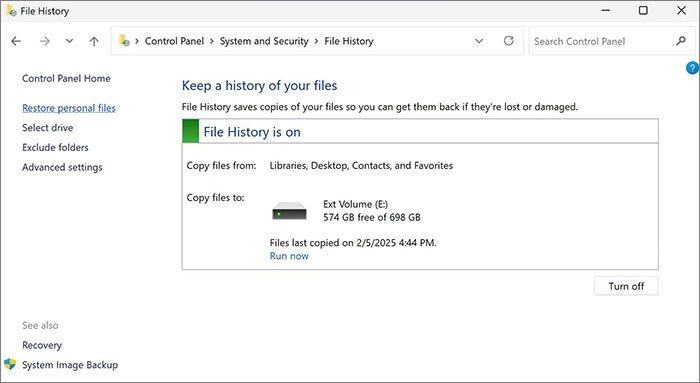
ステップ 3. バックアップされたフォルダーを参照し、復元したい写真を見つけます。
ステップ 4. 回復したい写真の横にある緑色の「復元」ボタンを右クリックし、元の場所に復元するかカスタムの保存先を選択するかを選択します。
あるいは、以前に SD カードからコンピュータにファイルをコピーまたは移動したことがある場合は、以前にバックアップ ファイルを保存したフォルダを開き、復元する写真を見つけて、右クリックして [コピー] を選択し、コンピュータ上の任意のフォルダに写真を貼り付けます。
Macユーザーなら、Time Macが頼りになるバックアップ ソリューションです。 Time Macは、SD カードなどの外部ストレージ デバイスを含むシステム全体を外部ドライブに自動的にバックアップします。 Time Macをセットアップしている場合は、削除した写真をすばやく簡単に復元できます。
ステップ 1. Time Macのバックアップに使用される外部ドライブがMacに接続されていることを確認します。
ステップ 2. メニューバーの「Time Mac hine」アイコンをクリックし、「Time Mac hine に入る」を選択します。

ステップ 3. 画面の右側にあるタイムラインを使用して、バックアップを参照します。
ステップ 4. 写真が保存されているフォルダーを見つけて、復元したい写真を選択します。
ステップ 5. 「復元」をクリックして写真を元の場所に復元するか、新しいフォルダーにドラッグします。
結論として、Samsung SDカードから削除された写真を復元することは可能です。私たちは、 Coolmuster Data Recovery(データ復元) とCoolmuster Lab.Fone for Android(Androidデータ復元)を使用して迅速かつ信頼性の高い結果を得る方法や、事前にバックアップを設定している人向けのクラウド バックアップやコンピュータ バックアップの使用など、いくつかの方法を検討してきました。
最高の回復エクスペリエンスを実現するには、 Coolmuster Data Recovery(データ復元)とCoolmuster Lab.Fone for Android(Androidデータ復元)トップの選択肢として際立っています。これらのツールは、強力な回復オプション、簡単な手順、高い成功率を提供するため、Samsung SD カードから失われた写真を復元したい人にとって理想的です。したがって、信頼できるソリューションが必要な場合は、 Coolmusterツールを試してみることを強くお勧めします。
関連記事:
Samsung で削除した写真を復元する 4 つの便利な方法 [更新]
サムスンから完全に削除された写真を復元する方法? [トップ 5 の方法]





